可以极大提高工作效率的 Linux 命令
这似乎有点太简单了 😏。让我们来做一些稍微复杂一点的事情。让我们找一些文件,并统计每个文件的行数:
#查找所有.html文件并计算每个文件的行数:
find src/app/ -name "*.html" -exec wc -l {} \;
请注意这里的魔法语法。-exec 指定了要针对每个找到的文件运行的命令。花括号 {} 是文件的占位符,而转义的分号 ; 用于防止 shell 解释该命令。我们也可以使用加号 + 来实现同样的效果:
find src/app/ -name "*.html" -exec wc -l {} +
输出结果会稍有不同。如果命令以 + 结尾,将会打印总计行数。
使用awk从输入中提取数据
awk是Linux中非常强大的工具。你甚至可以使用awk编写脚本,尽管可读性和维护性是另外一个问题。作为软件开发人员,我们通常使用awk从输入文件或前一个命令的输出中获取所需的字段。
例如,让我们ping google.com并获取每个ping的时间
ping google.com -c 2 | grep -iE 'time=.*ms' | awk 'BEGIN {FS="="} {print $NF}'
这个命令的重要注意事项:
- 我们使用-iE来为grep指定一个正则表达式,因此只有与模式匹配的消息将进一步处理。
- 对于awk来说,BEGIN指定在处理文本之前要执行的命令。在这里,我们指定字段分隔符(FS)应为等号。此外,NF表示字段的数量,$NF将返回最后一个字段。如果你想进一步学习awk,这是一个很好的参考。
以上命令也可以简化如下:
ping google.com -c 2 | grep -iE 'time=.*ms' | awk -F"=" '{print $NF}'ping google.com -c 2 | awk -F"=" '/time=.*ms/ {print $NF}'
在这些简化版本中,我们还可以利用 awk 的另外两个功能:
- 可以直接使用 -F 选项指定字段分隔符。
- 可以在 awk 中使用正则表达式模式,在花括号之前指定。
使用 xargs 链接命令
我们已经展示了使用 -exec 选项可以为 find 命令链接命令。一个更好的工具是 xargs,它可以以更灵活的方式链接任何命令。
# 检查当前文件夹中每个文件的大小:
ls | xargs -I % du -sh %
# 查找一些文件并将其复制到新位置:
find ~/Downloads/ -name "*.jpeg" | xargs -I {} cp {} ~/Pictures/
# 将所有文件夹和子文件夹的权限更改为755:
find . -type d | xargs -I {} chmod 755 {}
# 将当前文件夹和子文件夹中所有文件的权限更改为644:
find . -type f | xargs -I {} chmod 644 {}
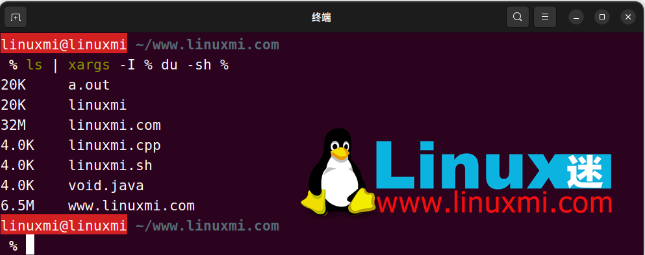
请注意,-I 选项指定了一个占位符,可以在需要的任何地方使用。占位符可以是任何有效的字符串,其中 % 和 {} 是最常见的。
为脚本传递变量
有时我们需要为脚本传递一些变量。这些变量可以在运行脚本的命令之前通过命令行指定。例如:
# linuxmi.shecho mysql -u ${USERNAME} -p${PASSWORD}
# 在命令行上:USERNAME=johndoe PASSWORD=12345 bash some_script.sh
对于在云环境(如Cloud Build)中运行的某些脚本,这一点尤为重要,因为变量可以自动注入。
如果脚本需要许多变量,逐个在命令行中指定会变得很麻烦。在这种情况下,可以将这些变量存储在文件中,并在运行脚本时进行引用:
# variables.envUSERNAME=johndoePASSWORD=12345
# 在命令行上:env $(grep -v '^#' variables.env | xargs) bash some_script.sh
请注意,使用此命令时,变量会从目标文件中读取(注释除外),并通过xargs命令执行。env命令用于在修改的环境中运行脚本,而不是当前的Shell环境。
命令行模糊查找器
我们可以按下CTRL-R来查找我们使用过的历史命令。然而,默认情况下,当我们输入时,它只显示一个命令,不方便找到我们想要的命令。
幸运的是,fzf极大地增强了CTRL-R的功能。fzf是一个通用的命令行模糊查找器,可以模糊搜索历史命令。最重要的是,它将匹配的命令显示为列表,使得找到我们想要的命令非常方便。
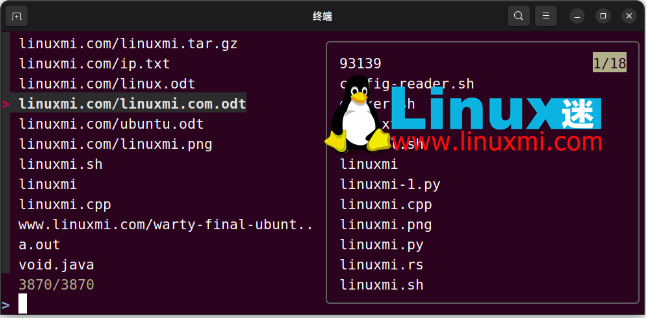
安装fzf非常简单:
# Linux:
git clone --depth 1 https://github.com/junegunn/fzf.git ~/.fzf~/.fzf/install # 您可以接受所有默认设置.
# MacOS:
brew install fzf$(brew --prefix)/opt/fzf/install
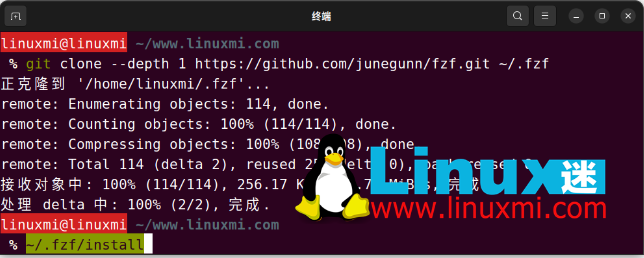
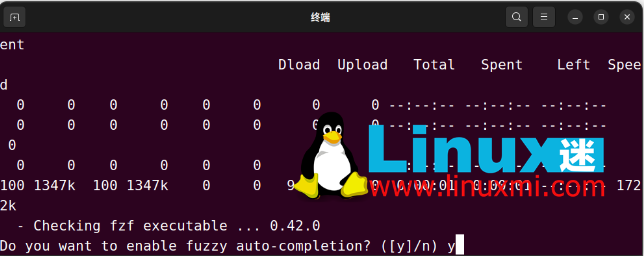
如果你之前从未尝试过fzf,那么绝对值得一试,你会立刻喜欢上它 😍。
在本文中,介绍了一些实用的Linux命令,如果你还不熟悉它们,它们可以提高你的效率。一篇文章不可能涵盖所有的Linux命令。然而,我们不需要学习所有的命令,通常只需要学习在工作中实际需要的命令。希望本文能成为你工作中有用的参考。

 浙公网安备 33010602011771号
浙公网安备 33010602011771号